3DMax2012下载和安装图文步骤
溜溜自学 室内设计 2021-09-03 浏览:1073
很多朋友觉得3DMax2012这个软件的安装和下载很简单,不就是点一点的问题嘛。但其实有很多小细节需要注意,不然的话很可能软件打开失败,或者使用的时候弹出一些窗口拦截。为了小伙伴们不要走弯路,下面是3DMax2012下载和安装图文步骤,快来看看吧!
想要更深入的了解“3DMax”可以点击免费试听溜溜自学网课程>>
工具/软件
电脑型号:联想(lenovo)天逸510s; 系统版本:Windows7; 软件版本:3DMax2012
方法/步骤
第1步
下载软件,一个是软件,一个是注册机。软件时安装的前提,注册机是激活时候用到的。

第2步
双击软件后,选择解压的路径,这个解压文件时可以删除的,所以解压到哪里的都可以。接下来就是自动解压了。
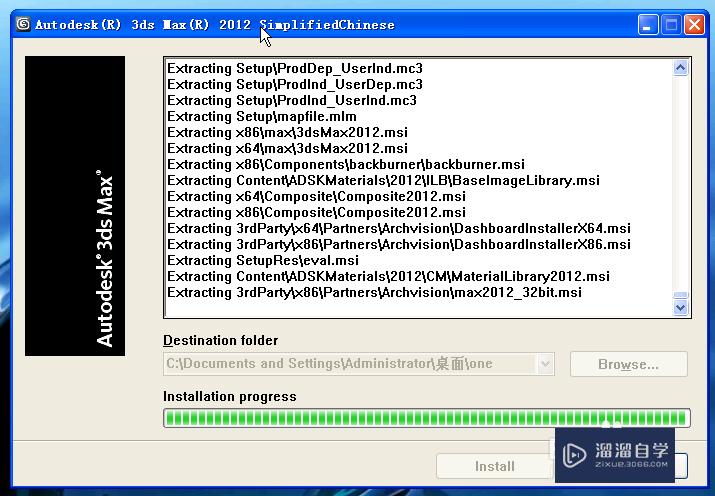
第3步
这一步是勾选协议,这非常简单
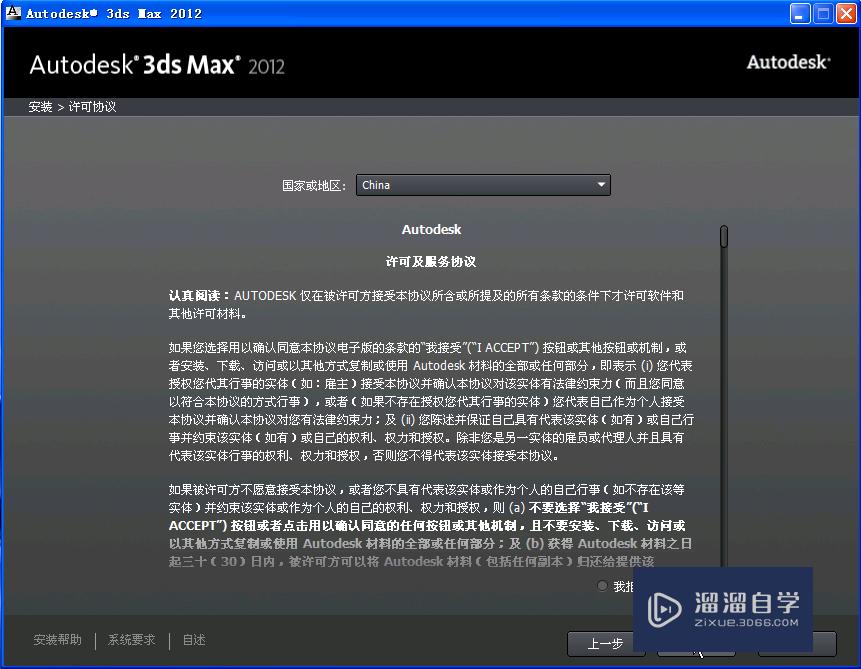
第4步
这里是可以直接激活的,但为了方便点,我把激活步骤放在了后面,所以我选择了试用。
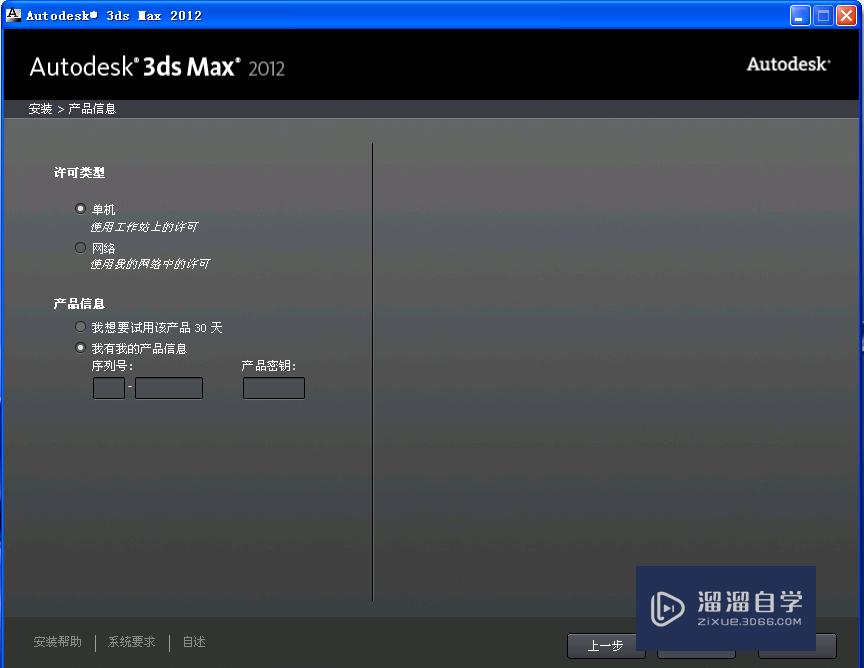
第5步
现在是选择安装路径和安装软件。软件选择自己需要的,路径最好不要安装到系统盘。
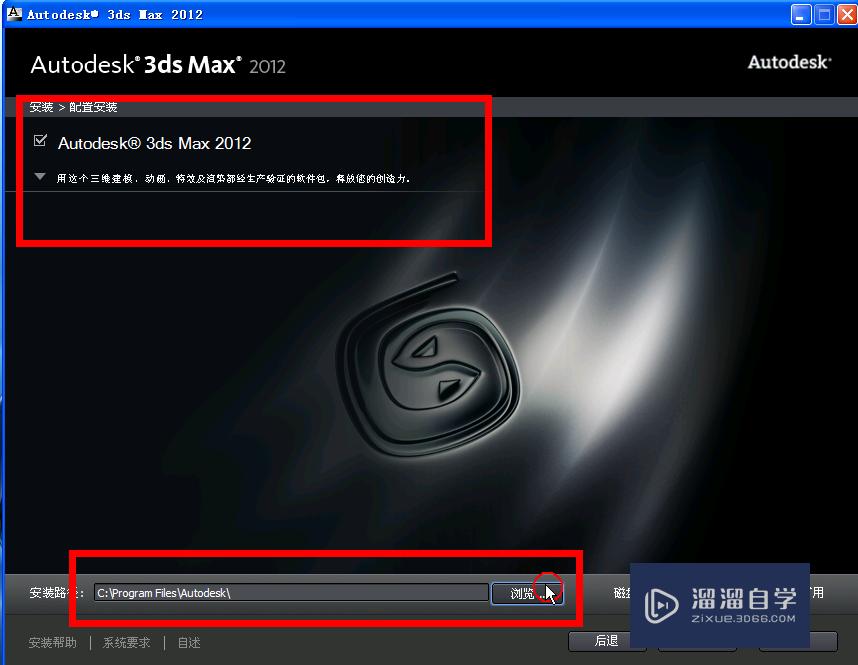
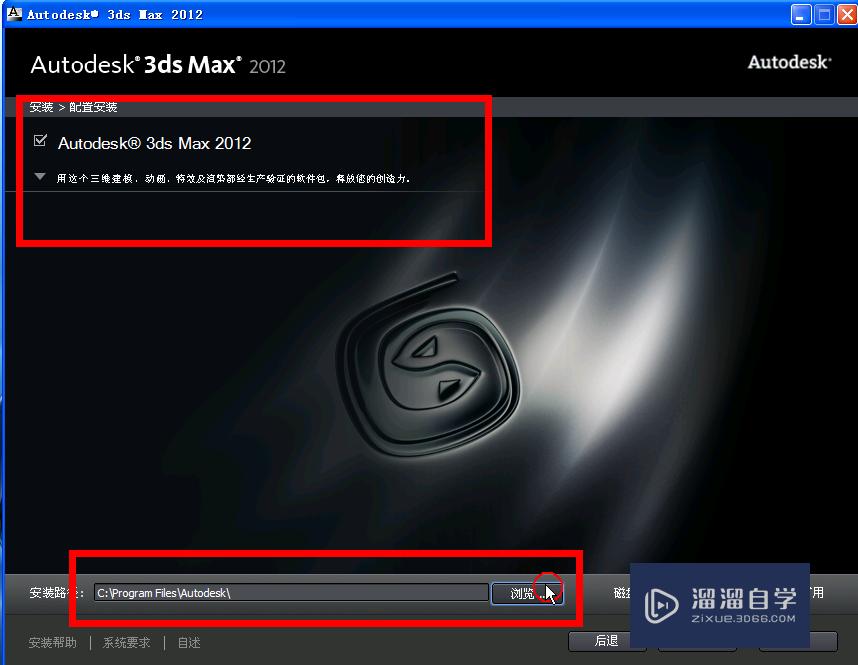
第6步
现在安装成功了,但由于之前选择的是试用,所以当我们打开软件时,会自动弹出个试用页面。这里我们点击激活就可以进入激活页面了。
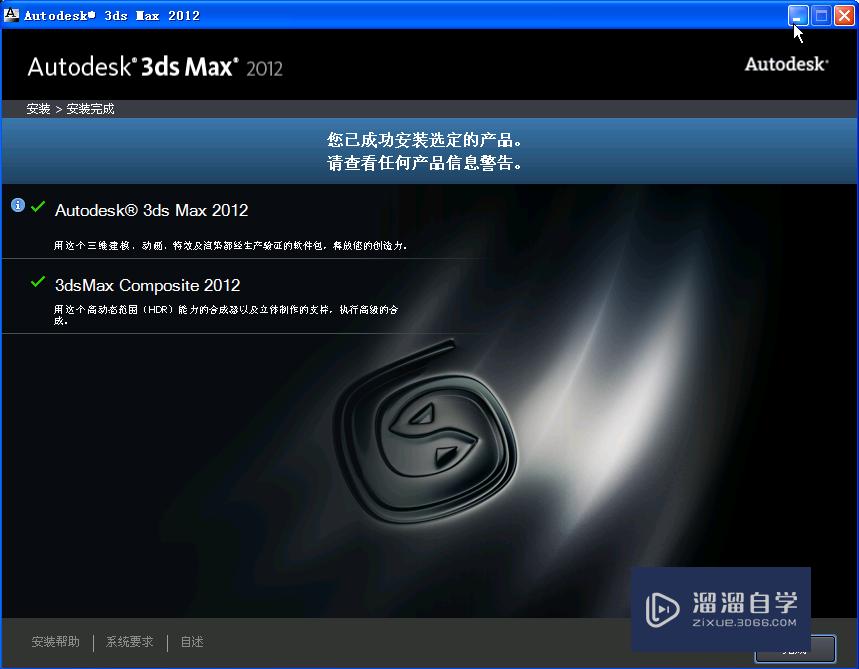
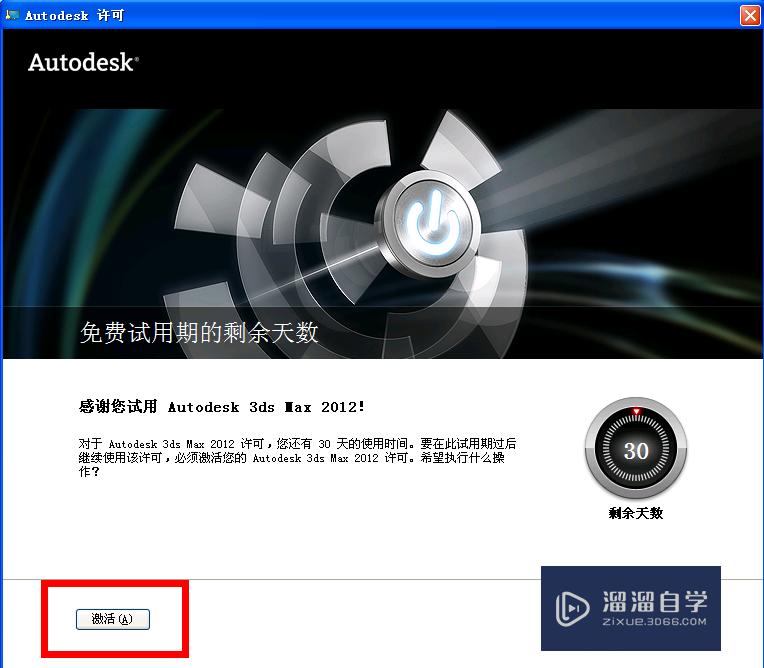
第7步
在这个界面中,输入序列号和密钥,点击下一步
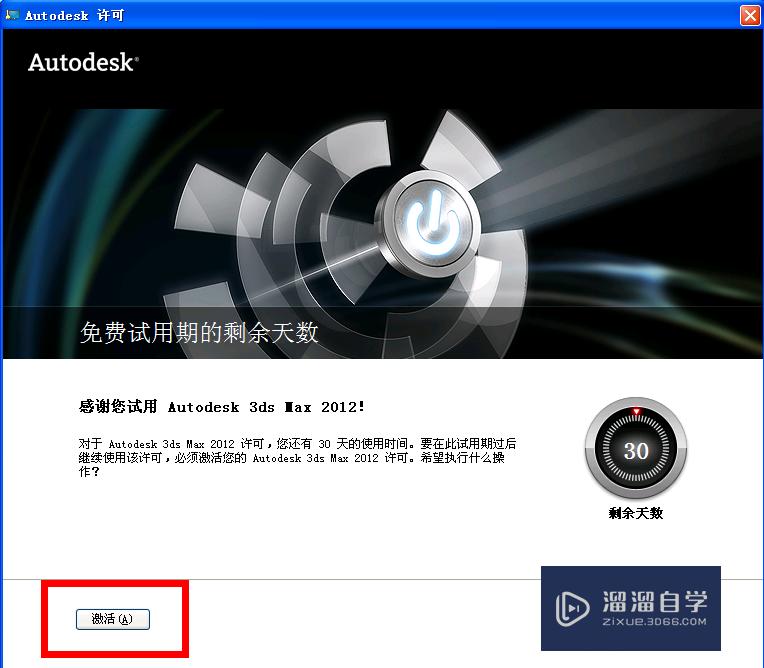
第8步
复制申请号到注册机中,用注册机生成一个激活码。然后把激活码拷到激活界面上。
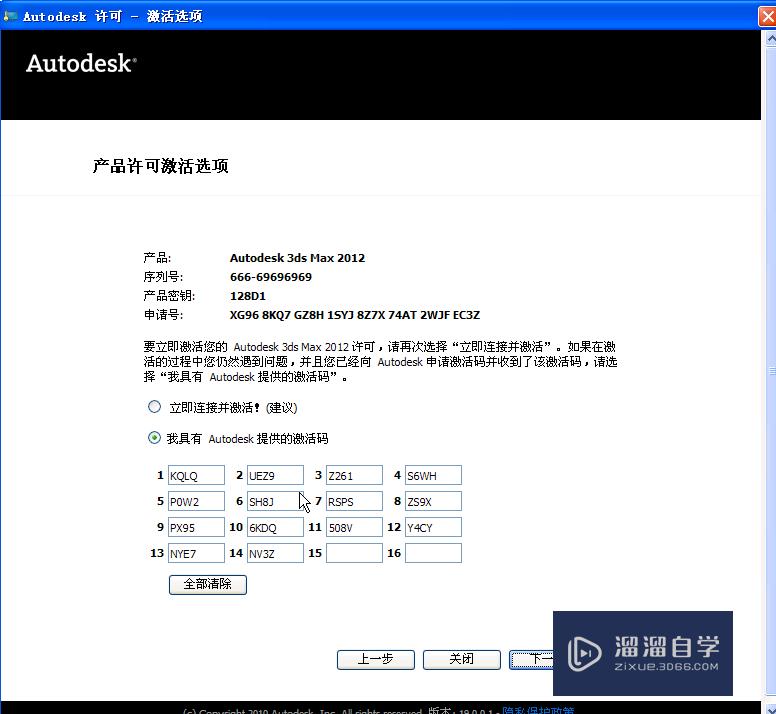
第9步
现在,你已经激活成功了。
特别提示
安装路径不要出现中文
相关文章
距结束 06 天 22 : 53 : 05
距结束 00 天 10 : 53 : 05
首页








